此应用无法在你的电脑上运行win10怎么回事 win10运行软件时提示此应用无法在你的电脑上运行如何解决
更新时间:2023-12-14 10:26:36作者:huige
在电脑中经常会运行各种软件,可是在运行的过程中,难免会遇到一些错误提示,比如近日有不少win10 ghost 纯净版系统用户在运行某软件的时候,反映说遇到了此应用无法在你的电脑上运行的情况,很多人不知道该怎么办才好,大家不用担心,本文这就给大家介绍一下win10运行软件时提示此应用无法在你的电脑上运行的解决方法。
方法如下:
1、当我们双击启动应用的时候,系统提示这个错误。

2、我们已下图这个应用为例,右键单击此应用。

3、然后这里右键菜单,点击属性。
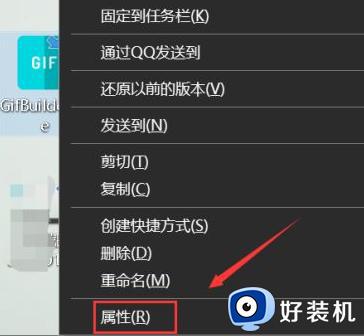
4、在属性面板这里点击兼容性。
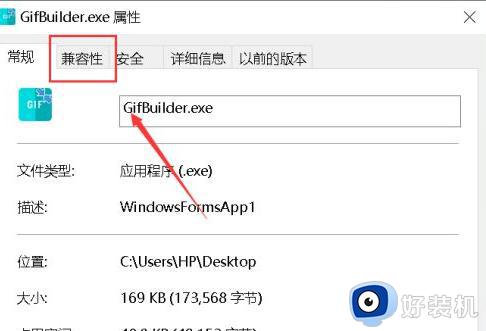
5、兼容性面板勾选以兼容模式运行。
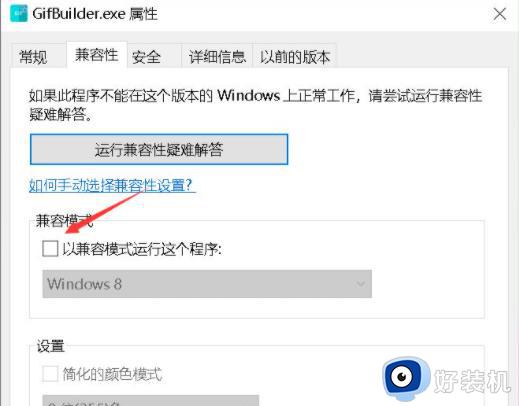
6、兼容性列表选择windows 7,如下图所示,兼容性设置完成后直接点击应用按钮即可。
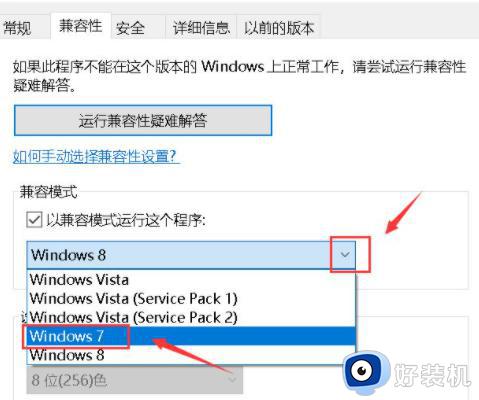
7、双击启动应用,测试可以正常启动了。
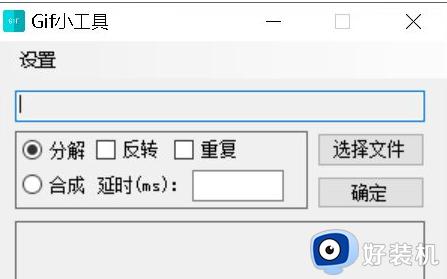
以上便是此应用无法在你的电脑上运行win10的详细解决方法,有遇到一样情况的用户们可以参考上面的方法步骤来进行解决吧。
此应用无法在你的电脑上运行win10怎么回事 win10运行软件时提示此应用无法在你的电脑上运行如何解决相关教程
- win10提示此应用无法在你的电脑上运行的最佳解决步骤
- win10提示运行出错的解决方法 win10软件运行出错如何修复
- win10此应用无法运行怎么办 win10此应用无法运行如何解决
- win10此应用无法运行的解决方法 win10无法运行此应用怎么办
- win10无法访问windowsinstaller的解决方法 win10windowsinstaller服务无法访问怎么办
- win10软件运行被限制的解决方法 win10运行受限如何解除
- win10运行出错的解决方法 win10软件运行出错怎么办
- win10家庭版管理员已阻止你运行此应用怎么办 win10家庭版显示管理员已阻止你运行此应用如何处理
- win10管理员已阻止你运行此应用,有关详细的解决方法
- win10打开游戏显示需要新应用打开怎么解决
- win10拼音打字没有预选框怎么办 win10微软拼音打字没有选字框修复方法
- win10你的电脑不能投影到其他屏幕怎么回事 win10电脑提示你的电脑不能投影到其他屏幕如何处理
- win10任务栏没反应怎么办 win10任务栏无响应如何修复
- win10频繁断网重启才能连上怎么回事?win10老是断网需重启如何解决
- win10批量卸载字体的步骤 win10如何批量卸载字体
- win10配置在哪里看 win10配置怎么看
win10教程推荐
- 1 win10亮度调节失效怎么办 win10亮度调节没有反应处理方法
- 2 win10屏幕分辨率被锁定了怎么解除 win10电脑屏幕分辨率被锁定解决方法
- 3 win10怎么看电脑配置和型号 电脑windows10在哪里看配置
- 4 win10内存16g可用8g怎么办 win10内存16g显示只有8g可用完美解决方法
- 5 win10的ipv4怎么设置地址 win10如何设置ipv4地址
- 6 苹果电脑双系统win10启动不了怎么办 苹果双系统进不去win10系统处理方法
- 7 win10更换系统盘如何设置 win10电脑怎么更换系统盘
- 8 win10输入法没了语言栏也消失了怎么回事 win10输入法语言栏不见了如何解决
- 9 win10资源管理器卡死无响应怎么办 win10资源管理器未响应死机处理方法
- 10 win10没有自带游戏怎么办 win10系统自带游戏隐藏了的解决办法
